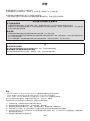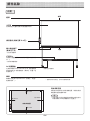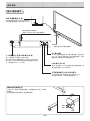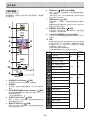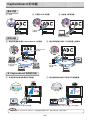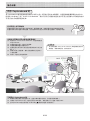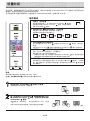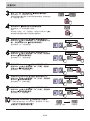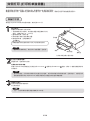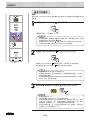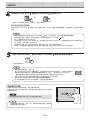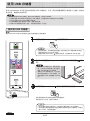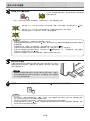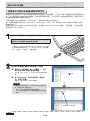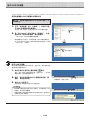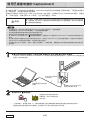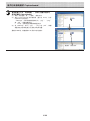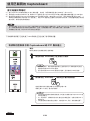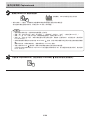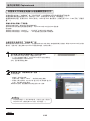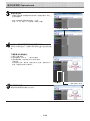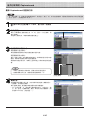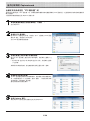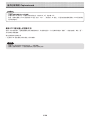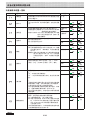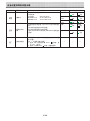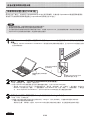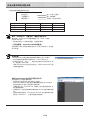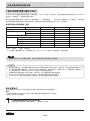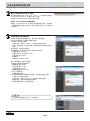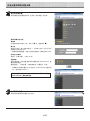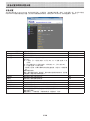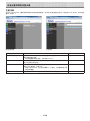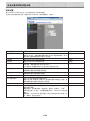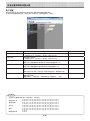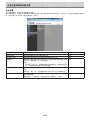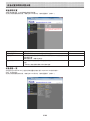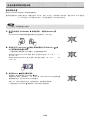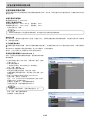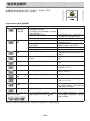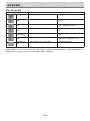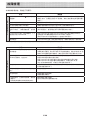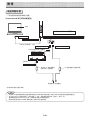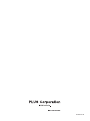Captureboard
C
-
20S/C
-
20W
使用说明书
首先非常感谢您购买 PLUS Captureboard。
为了使您更好地使用该产品,请在使用前仔细阅读该使用说明书,并建
议您保留此使用说明书以备将来参考。

C-2
序言
本说明书适用于 C-20S 和 C-20W 型号。
有两种规格的 Captureboard:标准尺寸 (C-20S 型) 和加宽尺寸 (C-20W 型)。
本说明书的产品描述和图片是以 C-20S 型为标准的。
* 当涉及到特定型号 Captureboard 的特殊功能或操作说明时,将会注明型号的名称。
有关使用网络的注意事项
关于网络连接环境
• 所需的操作环境若有变更,恕不另行通知。同时,因操作环境的不同,我公司不能保证所有操作正常运行。
• 即使满足了所有的所需操作环境条件,也有可能出现操作不正常运行或者发生一些问题。视通讯状态而定,显示可能会延
迟并且可能会发生通讯故障。
免责声明
• 因网络功能导致连接装置中通讯障碍问题所致的任何后果,我公司不负责任。
• 由于使用网络功能偶然发生通讯障碍或者无法使用网络功能所造成的后果 (业务上的利润损失、由于活动中断造成的损失
等),我公司不负责任。
• 由于与连接装置的一起使用或者使用的软件所造成的操作故障、悬挂引起的损坏等,我公司不负责任。
注
请勿使用条形的胶带。
请勿通过胶带等物品粘附到书写面上来移动书写面。否则,可能会导致设备故障。
请勿将模板书写面或纸张粘附到书写面。
当胶片型物体或纸张粘附到书写面时,请勿拷贝。否则,可能会导致设备故障。
商标
• Microsoft 和 Windows 是 Microsoft Corporation 在美国和其他国家的注册商标或商标。
• Adobe 和 Adobe Acrobat Reader 是 Adobe Systems Incorporated 公司的商标。
• Safari、Apple、Mac OS 和 Macintosh 是美国 Apple Computer, Inc. 的商标或注册商标。
对于各公司的商标和产品商标,即使没有在此特别注明,我们也会十分尊重。
本使用说明书中的产品名称和公司名称是有关公司的注册商标或商标。
(1) 未经事先同意,不得翻印该说明书的部分或全部内容。
(2) 如有发生该说明书内容更改的情况,恕不另行通知,敬请谅解。
(3) 在制作本使用说明书时极其小心;但是,如有任何可疑点、错误或疏漏,请联系我们。
(4) 尽管存在第 (3) 项情况,本公司不负责被认为是使用本设备造成的损失或利润或其他任何索赔。
(5) 我们是以打印机作为 PLUS Captureboard 的外围设备来使用为前提;因此,当 Captureboard 直接连接个人电脑使用时,
将不保证能否正常运行。
(6) 将更换校对错误或缺页的使用说明书。

C-3
目录
本说明书使用术语的含义
• 本体 (或设备): 这里指的是 Captureboard。
• USB 存储器: 指 USB 闪存 (U 盘)。
• USB 存储器储存: 表示使用操作面板的 MEMORY (即 USB 端口) 保存书写面板上的数据。
• 被电脑识别的可移动设备内存: 指已经读取的图像数据的临时保存位置。
• “拷贝”: “打印”和“USB 存储器存储”均表示“拷贝”。
• “书写面”: 指用于书写的板面。
• “滚动”或“移动”: 表示书写面转动。
• 网络保存的内存: 用于网络保存的存储器。
• 网络: 建立了设备之间通讯 (数据交换) 的互联网的设备上的通讯网络。对于此 Captureboard,“网络”指的是下面的 LAN。
• LAN (局域网): 用于限制区域内 (如公司内部) 通讯的一个关闭的通讯网络。
• FTP (文件传送协议): 在 TCP/IP 网络上传送文件时使用的协议 (通讯规则)。
序言 ............................................................... C-2
包装内容 ....................................................... C-4
部件名称 ........................................................ C-5
正面 .......................................................... C-5
输入/输出端子 ........................................... C-6
更改该设备的高度 ..................................... C-7
操作面板 ................................................... C-8
Captureboard 的功能 ................................... C-9
基本功能 ................................................... C-9
网络功能 ................................................... C-9
本 Captureboard 特有的功能 .................... C-9
操作步骤 ...................................................... C-10
用作电子白板时 ...................................... C-10
用作 Captureboard 时 ..............................C-11
设置时间 ...................................................... C-12
如何打印 (打印机单独销售) .......................... C-14
准备打印机 ............................................. C-14
基本打印操作 ......................................... C-15
手动移动书写面 ................................. C-16
使用 USB 存储器 ......................................... C-17
储存到 USB 存储器 ................................ C-17
将图像文件保存到电脑/删除图像文件 ..... C-19
使用已连接电脑的 Captureboard ............... C-21
使用已联网的 Captureboard ....................... C-23
将读取的图像保存到 Captureboard 或
FTP 服务器上 ......................................... C-23
将图像文件传输至电脑/从电脑删除图像
文件 ........................................................ C-25
当保存文件夹设定在“白板本体”时 .. C-25
删除 Captureboard 的图像文件 ......... C-27
当保存文件夹设定在“FTP 服务
器”时 ............................................... C-28
删除 FTP 服务器上的图像文件 .......... C-29
设备设置和网络设置步骤 ............................. C-30
设备设置 (通过 Captureboard 的操作
按钮) ....................................................... C-30
基本设置操作 ..................................... C-30
功能编号和设置一览表 ...................... C-31
简易网络设置 (通过 USB 线) .................. C-33
进行详细的设置 (通过 LAN) .................... C-35
基本设置操作 ..................................... C-35
设备设置 ............................................ C-38
页眉/页脚 ........................................... C-39
网络设置 ............................................ C-40
用户设置 ............................................ C-41
安全设置 ............................................ C-42
磁盘管理设置 ..................................... C-43
设备信息一览 ..................................... C-43
重设网络设置 ..................................... C-44
创建并编辑页眉和页脚 ...................... C-45
错误信息解释 ............................................... C-46
故障修理 ...................................................... C-48
产品规格 ...................................................... C-50
附录 ............................................................. C-51
连接和配线图 .......................................... C-51

C-4
本体 [1]
打印机* [1]
关于打印机附件的信息,请参见打印机的使用说明书。
* 视您购买的产品类型而定,打印机可能单独销售。
脚架 [1]
支撑本体,可移动的脚架 (带脚轮)。其中包括一个打印机
台组件及一个 AC 适配器盒。关于脚架包装箱的包装内容及
组装说明,请参见“脚架组装说明书”或“设置 • 组装说明
书”。
笔槽 [1]
笔槽固定螺丝 (M4 x 20) (临时固定在本体上)
C-20S: 3 颗螺丝;C-20W: 4 颗螺丝
(组装方法请参见“设置 • 组装说明书”)。
壁挂打印机台 [1 套]
支架固定螺丝 (M4 x 8): 4
AC 电源适配器盒: 1
Velcro 固定粘带: 2 套
* 单独销售。
壁挂支架 [1 套]
这些支架用于将本体安装到墙壁上。
(请参见“设置 • 组装说明书”)。
上部壁挂支架: 2
下部壁挂支架: 2
本体固定螺丝 (M4 x 12:2)
* 部分产品可能单独销售。
专用板擦 [1]
用此板擦擦除书写内容。
Captureboard 附属品
专用书写笔
(黑色、红色、蓝色和绿色各一支)
使用这些书写笔在书写面上书写。
AC
电源适配器 (配电源线) [1]
该电源适配器用于向 Captureboard
提供电源 (请参见第 C-51 页)。
(型号:LTE36E-S2-3)
USB 线 (B ↔ A
类) [1]
[PLUS 编码 715258900]
用于本体与电脑相连接的连接线。
用来进行设备设置。
•
请勿将本连接线用于打印机连接
(该连接线单独销售)。
CD-ROM [1]
包含使用说明书 (本说明书)、软件说明书 (PDF 格式) 以及
本设备的专用软件“PLUS C-20 Software”。
使用说明书 (PDF 格式)
包括有关使用此设备的操作说明。
软件说明书 (PDF 格式)
该说明书包含使用 PLUS C-20 Software 合成 Captureboard
与电脑屏幕的说明。
资料
安全使用指南 [1]
包含安全使用设置时需注意的事项说明。
设置 • 组装说明书
包含有关安装设备及与打印机 (单独销售) 连接的说明。
注意
注意
•
包装箱内附带的 AC 电源适配器及 AC 电源线专用于本设
备。严禁将其用于其它产品。
包装内容描述如下。请在使用前进行检查。
包装内容

C-5
框架
书写面
在书写面上可使用专用书写笔画图和书写。
操作面板 (请参见第 C-8 页)
输入/输出端子
(请参见下页)
* 位于本体底部。
打印机台
打印机* 放置在此处。(请参见“设置 • 组装说明
书”)。
* 打印机单独销售。
AC 适配器盒
此处用来收纳 Captureboard 的 AC 电源适配器
和打印机的 AC 电源适配器。(请参见“设置 • 组
装说明书”)。
脚架
脚架用于支撑 Captureboard。(请参见“设置 •
组装说明书”)。
本体
部件名称
正面
笔槽
* 视您购买的产品而定,打印机可能单独销售。
* 图解不显示连接线。
有效读取范围
如图所示灰色部分为有效读取范围,请在有效读
取范围内进行画图和书写。
•
在灰色部分以外的区域的内容将有可能无法打
印或存储到 USB 存储器或个人电脑上。
约 5 mm
约 10 mm
约 10 mm
约 5 mm
有效读取范围
注

C-6
LAN 端子 (RJ-45)
使用一条市售的 LAN 网线将此端子连接至网络 (交
换式集线器等) 上的 LAN 端口。
USB 存储器端口 (A 类)
此处用来插入市售的 USB 存储设备。
可保存读取的图像。(请参见第 C-17 页)
DC 输入端口
与 AC 电源适配器的 DC 插头端连接。(请参见第
C-51 页) (除了我们提供的 AC 电源适配器外,请不
要使用其它规格的 AC 电源适配器。)
打印机输出端口 (A 类 USB 端口)
与打印机的 USB 端口连接 (请参见第 C-51 页)。
(打印机专用端口;只能用于连接打印机。)
* 图解不显示打印机或连接线。
个人电脑 (PC) 专用 USB 端口 (B 类)
与个人电脑的 USB 端口 (A 类) 连接。
将 Captureboard 连接到电脑上,可对 Captureboard
进行设置。同时也可用于将读取的图像拷贝到电脑
上。(请参见第 C-21,C-33 页)
端口布置在本体的底部。
此图为 Captureboard 本体的底视图。
部件名称
输入/输出端子
解锁
锁定
脚轮
脚轮的锁定/解锁方法
安装之后,使用止动器锁定脚轮。若需要移动本体时,请解开
脚轮锁。
按止动器底部可锁定脚轮。按顶部可解锁。

C-7
हࣲ
ࡍਢࣲ
Ѡኰਇ
ٹޯ
߈ڊѿฐ
߈ڊѿฐ
(1) 从墙上电源插座中拔出电源线,然后从本体上断开所有连接线。
(2) 拆掉固定把手 ( 左右侧各一个 )。
(3) 更改本体后框架的位置。
将本体抬高约 1 厘米,使其脱离吊钩。
将支架吊钩牢牢插入本体后框架的安装孔中 ( 左右侧各一个 )。
(4) 将两个固定把手 ( 左右两侧 ) 固定到后框架的安装孔上。
(5) 接通所有的连接线。
• 至少需要两个人搬动本体。否则,本体可能掉落或倾倒,造成人身伤害。
• 按底部的脚轮锁定按钮,锁定脚架的脚轮。否则,在安装或移动本体时,脚架可能移动,造成人身伤害。
• 从墙上电源插座中拔出电源线,并从本体的输入/输出端子断开所有连接线。如果在未断开电源线的情况下移动
Captureboard,可能会因为 Captureboard 倾斜而造成意外人身伤害。
• 如果 Captureboard 上安装有打印机,请在开始本步骤之前取下打印机。否则,在安装或移动本体时,脚架可能移
动,导致打印机掉落或倾翻而造成人身伤害。
更改该设备的高度
在可选购脚架上安装 Captureboard 时,其高度是可以调整的。高度调整有 3 个级别,每个级别高度差是 100
mm。
小心
* 图解不显示连接线。
部件名称

C-8
6 存储 Save ( ) 按钮 (USB 存储器)
滚动一个书写面,并读取数据,然后将图像数据储存在
USB 存储器中。
如果已使用 U S B 线与 电 脑 相 连 接 , 图 像 会存储在
Captureboard 的内存中。
7 网络 Network ( ) 按钮
滚动和读取一个书写面,并将读取的数据保存到保存文
件夹中。
数据将按先前的设置保存到 Captureboard 上或者 FTP
服务器上指定的文件夹中。
8 滚屏/停止 Scroll/Stop ( ) 按钮
向左滚动一个书写面页面,然后自动停止。在滚动过程
中按该按钮一次将停止滚动。
9 A 类 USB 存储器端口 (A 类 USB 端口)
将 Captureboard 已经读取的图像保存到市售的 USB 存
储器内。
10 状态
可依据这些指示灯是点亮还是熄灭以及它们如何点亮来
发现 Captureboard、USB 存储器、网络或打印机中的错
误 (请参见下表)。当 Captureboard 正常运行时,状态指
示灯亮绿色。(请参见下表)
同时请查看显示窗口的错误信息。
关于错误信息及解决方法,请参见第 C-46 页。
显示窗
口
含义 USB 指示灯
打印机指
示灯
打印机问题
熄灭 亮红色
连接了不支持的打印机
无法识别 USB 存储器
亮红色 熄灭
USB 存储器存储出现异常
未连接 USB 存储器
内存已满
提示忘记断开 USB 存储器
读取时出现异常
闪红光 闪红光系统错误
时间设置错误
安全保护
熄灭 熄灭
禁止彩色打印
LAN 网线已断开
FTP 服务器识别错误
FTP 服务器连接失败
FTP 服务器写入失败
网络或其它错误
网络设置重设错误
页眉/页脚写入错误
* 字母“USB”在显示屏幕上滚动。
2
3
4
7
8
1
10
9
5
6
1 启动/待机 On/Standby ( ) 按钮
打开和关闭 Captureboard 的电源 (待机模式)。
2 显示窗口
打印页数、操作状态及错误信息在 7 段 LED 显示器中
显示。
3 打印页数/打印测试Number of Copies ( )按钮
按压本按钮设置需要打印的页数 (最大页数为10 页)。页
数在显示窗口显示。
* 在打印测试期间显示“ ”。
4 彩色打印 Color Print ( ) 按钮
滚动一个书写面,并读取数据,然后按照显示窗口所显
示的页数进行彩色打印。
5 黑白打印 B/W Print ( ) 按钮
滚动一个书写面,并读取数据,然后按照显示窗口所显
示的页数进行黑白打印。
按压按钮时,请按压中心区域 (方形凸出部分)。按角落
将不起作用。
操作面板
部件名称

C-9
Captureboard 的功能
LAN
LAN
① 打印 ② 存储到 USB 存储器 ③ 在电脑上获取图像
④ 通过网络查看存储在 Captureboard 上的图像 ⑤ 通过网络查看存储在 FTP 服务器上的图像
基本功能
网络功能
⑥ 合成投影机投影的图像和手写数据
本 Captureboard 特有的功能
⑦ 通过连接到白板的打印机来打印电脑数据
注
•
有关如何操作“PLUS C-20 Software”以及连接该设备的详情,请参见单册的“软件说明书”。
输出到纸张上
查看存储在
Captureboard
上的图像
Captureboard
的内存
投影机
查看存储在
FTP 服务器上
的图像
打印机
通过 C-20 专用软件
的读取操作
合成电脑上的图像与白板的手写数据 使用连接到本机的打印机打印电脑上的合成图像
C-20 专用软件的
预览画面
存储到 USB
存储器
在电脑上存储图像

C-10
操作步骤
本 Captureboard 使用 CIS 扫描器来读取用专用书写笔 (四种颜色) 书写的文字或图像。当按下彩色打印 Color
Print ( ) 按钮或黑白打印 B/W Print ( ) 按钮时,屏幕上的图像通过打印机打印出来。连接了 USB 存储器或电
脑的情况下,当按下存储 Save ( ) 按钮时,屏幕上的图像保存为图像数据。(对于被电脑识别的可移动设备内
存,读取一个板面的数据后,会覆盖之前存储的数据。)
此外,当进行了网络设置后,图像文件可保存到 Captureboard 或 FTP 服务器上。
准备
• 安装新购买的 Captureboard 并连接打印机。
请参见“设置 • 组装说明书”。
• 将 Captureboard 的 AC 电源插头和打印机的 AC 电源插头插入至墙上电源插座。
• 购买后,请设置 Captureboard 的时钟。否则,打印页面或图像文件上将无法显示正确的日期与时间。请参见第 C-12 页。
•
当开启电源时,连接好电源插头之后等待大约 5 秒钟或更长时间,然后再按启动/待机 On/Standby 按钮。
•
彩色打印或保存在 USB 存储器内的图像颜色,可能与书写笔的颜色稍有差异。
•
字迹模糊、细线、重叠和其他因素可能导致颜色与书写笔的颜色稍有不同,或导致不能成功读取这些部分。
•
当关闭启动/待机 On/Standby 按钮 (待机模式) 或者断开与电脑的连接时,被电脑识别的可移动设备内存中的数据被清
除。但网络保存的内存中的数据不会被删除。
在白板上书写
请使用提供的专用书写笔书写。
若使用非专用书写笔或非专用板擦,则可能导致书写面上
的书写内容无法擦除,或弄脏书写面。
要手动移动书写面,请参见第 C-16 页的“手动移动书写
面”。
打印
(1) 装入 A4 或信纸尺寸的纸。
请不要装入 A4 或信纸尺寸
以外的纸。
(2) 按 Captureboard 的启动/待机 On/Standby 按钮打
开电源。
(3) 打开打印机电源。
有关使用打印机的说明,请参见打印机的使用说明
书。
(4) 按彩色打印 Color Print 或黑白打印 B/W Print
按钮。Captureboard 将滚动一个板面,读取图像数
据,并开始打印操作*。
请参见第 C-14 页的“如何打印”。
不使用此 Captureboard 时
(1) 确保用专用板擦将书写面擦干净。(注意长期保留书写内容,书写面将很难擦除。)
(2) 按 Captureboard 的启动/待机 On/Standby 按钮关闭电源 (待机模式)。
如果 USB 存储器一直插在本机上时,将无法关闭电源。(这是防止忘记拔出 USB 存储器的一种提示功能。)
(3) 关闭打印机电源。
注
保存到 USB 存储器
(1) 按 Captureboard 的启动/待机
On/Standby 按钮打开电源。
(2) 将 USB 存储器插入 Captureboard
的存储器 端口 (A 类 USB 端口)。
(3) 按存储 Save 按钮。
请参见第 C-17 页的“使用 USB 存储器”。
保存到电脑
(1) 按 Captureboard 的启动/待机 On/Standby ( ) 按钮
打开电源。
(2) 使用 PC 专用 USB 端口将 Captureboard 连接到电
脑。
(3) 按存储 Save ( ) 按钮。
(4) 图像被保存到电脑中。
使用网络 (通过 LAN)
(1) 确认 Captureboard 已经连接至网络上的 LAN 端口。
(2) 按 Captureboard 的启动/待机 On/Standby ( ) 按钮
打开电源。
(3) 按网络 Network ( ) 按钮。
请参见第 C-23 页的“使用已联网的 Captureboard”。
用作电子白板时

C-11
在书写面上书写和绘制
请使用提供的专用书写笔进行书写和绘制。若要擦除内容,请使用提供的专用板擦进行擦除。
若使用非专用书写笔或非专用板擦,则可能导致书写面上的书写内容无法擦除,或弄脏书写面。
不使用此 Captureboard 时
(1) 确保用专用板擦将书写面擦干净。(注意长期保留书写内容,书写面将很难擦除。)
(2) 当断开 Captureboard 与个人电脑之间的 USB 线时,请首先断开个人电脑一端的 USB。
(3) 按 Captureboard 的启动/待机 On/Standby 按钮关闭电源 (待机模式) 。
当组合书写面的书写内容和投影图像时
(1) 将安装了“PLUS C-20 Software”的电脑连接至
Captureboard。
(2) 使用投影机投影个人电脑上的图像。
(3) 将投影图像调整为合适的大小。
(4) 使用提供的专用书写笔在投影图像的四个角上画
圈“o”。
(5) 读取书写面上的图像。确认在电脑屏幕上是否有一
个组合图像。
(6) 保存个人电脑上的组合图像。
注
•
有关如何操作 PLUS C-20 Software 和连接该设备的详
细信息,请参阅单册的“软件说明书”。
操作步骤
本 Captureboard 使用图像传感器读取以专用 (4 色) 书写笔书写的文本和图画,并把图像数据累积保存在内存中。
附带的 CD-ROM 上的“PLUS C-20 Software”软件可以用于将投影机投射在书写面上的图像与书写或绘制在书
写面上的文字或图表组合起来。
用作 Captureboard 时

C-12
设置时间
通过设置,日期和时间可显示在打印的文件纸中,或在文件存储在 Captureboard 和 FTP 服务器上时记录到文件
信息中,因此要正确设定 Captureboard 的时间。
也可通过网络 (连接至局域网时) 从电脑设定 Captureboard 的时间。(请参见第 C-38 页。)
按启动/待机 On/Standby ( ) 按钮打开电源。
显示窗口的 LED 将点亮,接通电源。
按下启动/待机 On/Standby 按钮的同时按打印页
数 Number of Copies 按钮,然后松开启动/待机
On/Standby 按钮。
模式 切换至 “设备 设置”,并且显示窗口 的 LE D 上显示
“F1”。
如果 10 秒内没有按任何按钮,模式将返回至正常模式。
操作概述
1 切换至“设备设置”。
在电源开启的状态下,按下启动/待机 On/Standby 按钮的
同时按打印页数 Number of Copies 按钮,然后松开启动/
待机 On/Standby 按钮。
2 按存储 Save 按钮并切换至“日期设置”。
每次按下存储 Save 按钮,都会切换一次模式。
设置模式的内容显示在显示窗口上。
(首 2 位数) (最后 2 位数)
年 月 日 时 分
3 设定设置模式的日期和时间。
按一次彩色打印 Color Print 或黑白打印 B/W Print 按钮时,便可进行
设置。
用彩色打印 Color Print (增加) 按钮和黑白打印 B/W Print (减少) 按钮设定。
4 按存储 Save 按钮确定并结束当前设置。
此时,Captureboard 切换至下一个设置模式。
重复步骤 3 和 4 设定当前日期和时间。
• 如果在执行步骤 3 至 5 期间按下启动/待机 On/Standby 按钮,部分完成的设
置将被取消并且日期和时间返回到开始设置之前的设定值。
5 完成设置。
在完成设定了分钟的设置模式 (显示 c.6) 之后按下存储 Save 按钮时,“日期设
置”完成并重现 [F1] 显示画面 (设备设置)。按启动/待机 On/Standby 按钮返回
至正常模式。
正常模式
“设备设置”模式
准备:
将电源插头连接至墙上电源插座 (AC 100V - 240V)。
[示例]:将日期和时间设置为 2011 年 10 月 8 日下午 2:16

C-13
设置时间
用彩色打印 Color Print (增加) 按钮和黑白打印
B/W Print (减少) 按钮选择“14”(小时),然后按存
储 Save 按钮作最终确定。
显示切换至“c6”(分钟的设置)。
用彩色打印 Color Print (增加) 按钮和黑白打印
B/W Print (减少) 按钮选择“08”(日期),然后按
存储 Save 按钮作最终确定。
显示切换至“c5” (小时的设置)。
用彩色打印 Color Print (增加) 按钮和黑白打印
B/W Print (减少) 按钮选择“16”(分钟),然后按存
储 Save 按钮作最终确定。
显示切换至“F1”(功能设置)。
按启动/待机 On/Standby 按钮返回至正常模式。
• 如果 不 按启动/待 机 O n /Sta ndby 按钮等待 10 秒钟,
Captureboard 也会返回至正常模式。
这便完成了日期和时间的设置。
用彩色打印 Color Print (增加) 按钮和黑白打印
B/W Print (减少) 按钮选择“10”(月份),然后按存
储 Save 按钮作最终确定。
显示切换至“c4” (日期的设置)。
用彩色打印 Color Print (增加) 按钮和黑白打印
B/W Print (减少) 按钮选择“11”(年份的最后 2 位
数),然后按存储 Save 按钮作最终确定。
显示切换至“c3” (月份的设置)。
按存储 Save 按钮移至年份的最后位数。
显示切换至“c2”(年份的最后 2 位数)。
注意:
年份的首 2 位数 (“20”) 是固定的。 因此按下存储 Save 按
钮切换至年份设置处的最后 2 位数进行设置即可。
显示“F1”时,按存储 Save 按钮作最终确定。
显示切换至“c1”(年份的首 2 位数)。
如果在时间设置模式期间 10 秒内没有按任何按钮,模式将返回
至“设备设置”模式。
“设备设置”模式 正常模式

C-14
注意
放入纸张。
请使用 A4 或信纸尺寸的打印纸。
• 在使用信纸尺寸纸张时,请在设备设置中设置信纸尺寸的
纸张。(请参见第 C-31,C-38 页)
1) 整理纸张边缘,使其平整。
2) 将纸张插入纸张托盘的规定位置。
3) 轻轻按导纸器,直到接触纸张。
请参见您打印机的使用说明书中关于可用纸张的说明。
•
视打印机的规格而定,清洁打印头可能需要一些时间。
打开打印机的电源。
按电源开关。电源指示灯点亮。
这样完成打印机的准备。
请按 Captureboard 操作面板上的彩色打印 Color Print 或黑白打印 B/W Print 按钮。读取一个板面的数据并开始
打印操作。
•
视打印机而定,打印机的各种指示灯可能从打开电源,到打印机准备打印时持续闪烁。这种情况下,请参见打印
机的使用说明书并在 Captureboard 开始打印操作之前检查打印机是否准备就绪。
完成打印时...
关闭打印机电源并取出纸张。
合上纸张托盘。
•
小心: 在打印期间不要关闭电源或断开 USB 线。
使用打印机打印出书写面上书写的内容。请使用 PLUS 指定的打印机。
根据打印机的不同,其操作以及部件名称可能不同。有关操作的详情,请参见您打印机的使用说明书。
准备打印机
请检查 Captureboard 和打印机是否连接。请参见第 C-51 页。
注
注意
接纸盘
导纸器
纸张
电源开关
打印机外观仅用于图示目的。
纸张托盘
如何打印 (打印机单独销售)
注意

C-15
准备打印机。 ( 请参见上一页 )
•
当开启电源时,连接好电源插头之后等待大约 5 秒钟或更长时间,然后
再按启动/待机 On/Standby 按钮。
•
按启动/待机 On/Standby
按钮打开电源。显示窗口的 LED 将点亮。
•
打开打印机的电源之前要先打开 Captureboard 的电源。
注
按启动/待机 On/Standby 按钮打开电源。
按滚屏 / 停止 Scroll/Stop 按钮指定您要打印的板面。
按滚屏 / 停止 Scroll/Stop 按钮向左滚动一个书写面,然后自动停止。
再次按滚屏 / 停止 Scroll/Stop
按钮可中途停止本次操作。
注
注
按打印页数 Number of Copies 按钮并选择打印页数。
基本打印操作
•
当前看到的板面 (书写面) 内容将被打印。
•
要微调书写面位置,在书写面停止时,用手慢慢移动书写面。可以向左
或向右移动书写面。
•
书写面有效读取范围以外的区域书写的内容有可能无法被打印。请参见
第 C-5 页的“有效读取范围”。
•
电源接通时显示“01”。
•
打印页数最多可设置 10 页,并在显示窗口显示。
•
每按打印页数 Number of Copies 按钮一次,增加打印页数 1 页,页数
达到“10”之后显示“ ”(用于打印测试;请参见第 C-49 页)。再次
按该按钮,显示转回“01”。按住按钮不放持续切换页数。
•
设定打印页数之后,在 1 分钟之内进行到第 4 步。如果在 1 分钟之内
没有操作,打印页数重置为“01”。
准备:
准备: 确认 Captureboard 的 AC 电源插头和打印机的 AC 电源插头是否连接至墙上电
源插座。
如何打印
接下页

C-16
如何打印
注
•
当擦除提醒功能设置为“有效”时,如果手动移动书写面,擦除提
醒功能可能无法正常运行。
按彩色打印 Color Print 或黑白打印 B/W Print 按钮进行打印。
注
• 读取一个书写面后 (滚动一个书写面),开始执行打印。
取消正在进行的打印操作
按启动/待机 On/Standby 按钮时,停止读取书写面,并打印已被读取的图像数据。此时请稍等,直至打印机弹出
纸张。
或
注
• 关闭打印机电源。
•
擦除提醒功能设置为“有效”时
按下启动/待机 On/Standby 按钮时,显示窗口和所有指示灯同时闪烁,书写面自动移至未
擦除的书写面且电源关闭。欲将擦除提醒功能设置为“无效”,请参见第 C-32, C-38 页。
* 擦除提醒功能可能因书写面粘合处的脏污或书写笔留下的脏污而无法正常运行。
•
如果 30 分钟内没有对任何按钮进行操作,电源将自动关闭 (自动关机)。
电源关闭后,储存在本体内存中的已被读取图像将被清除。
•
当 USB 线连接 Captureboard 和电脑时,自动关机功能被取消。
•
在书写面读取过程中按启动/待机 On/Standby 按钮,打印将中断,仅打印已被读取的图像数据。
若要移动书写面,请稍等,直到滚屏停止,然后按滚屏/停止 Scroll/Stop 按钮。
•
将一个板面缩小成 A4 尺寸并打印。
对于加宽型 Captureboard (C-20W 型),图像将缩小至水平方向大约75%。如果要按照书写面上的图像等比打
印,请参见“设备设置”(第 C-31 页)。
•
显示窗口中闪烁“ ”表示打印错误。请参见第 C-46 页的“错误信息解释”。
•
打印时,时间信息 (日期和时间) 可打印在书写面的顶部。请参见第 C-30, C-38 页的“设备设置”。
不使用 Captureboard 时,请按启动/待机 On/Standby 按钮关闭电源 (待机模式)。
注意
手动移动书写面
即使关闭 Captureboard 的电源,也可以移动书写面。
可以用手向左或向右移动书写面。请将您的手放在垂直方向中心部分慢
慢移动书写面。
•
快速移动可能会造成 Captureboard 驱动装置的损坏。

C-17
•
本机不附带任何 USB 存储器。购买 USB 存储器时,请注意下列事项:
1. 请选用支持 FAT16/FAT32 格式化的 USB 存储器。不可使用 NTFS 格式的 USB 存储器。
2. 处于安全保护下的 USB 存储器无法使用。
3. USB存储器内存不得超过 32 GB,否则无法使用。
4. 如果 USB 存储器存在多个分区,本设备只能识别一个分区。
使用 USB 存储器
可将 Captureboard 书写面上的内容存储到 USB 存储器内。之后,保存的图像数据可以传送到个人电脑,制作成
会议记录,或者附在文档后面。
注意
储存到 USB 存储器
准备 :
检查 Captureboard 的 AC 电源插头是否已经连接到墙上电源插座。
•
插入 USB 存储器之前,请检查其极
性。以相反方向强行插入有可能将
损坏 USB 端口或 USB 存储器。
•
安装完 USB 存储器之后,小心不要
用手或身体碰到 USB 存储器,否
则可能损坏 USB 存储器或 USB 端
口。
注意
按启动/待机 On/Standby 按钮打开电源。
•
要开启电源时,请在连接好电源插头之后等待大约 5 秒钟或更长时间后,
再按启动/待机 On/Standby 按钮。
•
按启动/待机 On/Standby 按钮打开电源。显示窗口的 LED 将点亮。
注
将 USB 存储器插入 Captureboard 的 USB A 类存储器 端
口。
指定您要储存的书写面的过程和打印过程相同。
请参见第 C-15 页的“基本打印操作”。
按滚屏/停止 Scroll/Stop 按钮以显示要存储的板面。
•
保存是指将当前可以看到的一个板面的内容保存到 USB 存储器内。
•
在书写面有效读取范围以外的区域写的内容有可能无法被保存。请参见
第 C-5 页的“有效读取范围”。
注
接下页

C-18
使用 USB 存储器
•
根据 USB 存储器的不同,识别和保存可能都需要一定时间。
•
在读取数据的同时按启动/待机 On/Standby 按钮,就会中断在 USB 存储器中储存数据的操作并储存已被读取
的图像数据。
若要移动书写面,请稍等,直到滚屏停止,然后按滚屏/停止 Scroll/Stop 按钮。
•
已保存的文件的日期和时间与本机所设的日期和时间一致。请参见第 C-31 页的“设备设置”。
•
如果 USB 存储器内没有足够的存储空间,按下存储 Save 按钮时则显示“FL”。请删除数据,将书写面移回
原始位置,然后再按存储 Save 按钮。
•
当使用 USB 线连接了 Captureboard 和电脑时,数据会存储在本体的内存中。
闪烁显示“US”(5 秒) 表示没有插入 USB 存储器。请插入 USB 存储器,然后按存储 Save 按钮。
闪烁显示“FL”(5 秒) 表示 USB 存储器已满。请更换有足够空间的 USB 存储器。
有关其他错误显示,请参见第 C-46 页的“错误信息解释”。
• 进行一个板面 (滚动书写面) 的读取操作,在滚动停止后,USB 存储器储存开始。
在 USB 存储器储存操作期间,显示窗口的指示灯将按顺时针
的顺序进行闪烁。
显示窗口
注
按存储 Save 按钮储存。
注意
拔出 USB 存储器
在确保显示窗口的指示灯按顺时针的顺序闪烁已经变为持续点亮并且 USB 存
储器的访问指示灯不闪烁后,直接拔出 USB 存储器。(有关详情,请参见您的
USB 存储器说明书。)
•
在 USB 存储器储存操作期间 (即在显示窗口闪烁显示期间),或者在
USB 存储器设备的访问指示灯正在闪烁时,请不要拔出 USB 存储器设
备,因为这样会毁坏数据。
不使用 Captureboard 时,按启动/待机 On/Standby 按钮关闭电源 (待机模式)。
•
当显示窗口以一秒时间间隔滚动显示“ ”字母时,表示正连接着 USB 存储器。拔出 USB 存储器将关闭电
源。(此为防止忘记拔出 USB 存储器的一种提示功能)
•
当使用 USB 线连接了本机和电脑时,自动关机功能 (该功能可自动关闭电源) 被取消。
•
当关闭启动/待机 On/Standby 按钮时,被电脑识别的可移动设备内存中存储的已读取图像文件被清除。网络
保存的内存中的文件数据不会被删除。
注

C-19
将 USB 存储器插入个人电脑的 USB 端口
首次连接个人电脑时,要求安装 USB 驱动程序。请遵照您
使用的 USB 存储器设备的使用说明书操作。
• 一般来说,Windows XP/Windows Vista/Windows 7 系统将
会自动安装标准驱动程序,且 Captureboard 在“我的电脑”
或 (“计算机”) 中识别为“可移动磁盘”。
使用 USB 存储器
将图像文件保存到电脑/删除图像文件
该操作示例介绍如何将 USB 存储器的图像文件保存到个人电脑硬盘,以及在 USB 存储器容量已满时删除文件
夹。(可以使用多种方法进行保存和删除,包括使用资源管理器。) 关于使用个人电脑的操作信息,请参见您的个
人电脑或您使用软件的使用说明书。
USB 存储器上的文件夹命名为“CB_Image”。图像文件保存在此文件夹中。
出厂设置的图像文件命名为“PV-xxx.jpg”(JPEG 文件),其中“xxx”指的是从 001 开始的三位数字 (例如:
PV-001.jpg)。
图像文件可保存为 JPEG、PNG 或 PDF 格式。文件格式可以在 Captureboard 设置 (“设备设置”) 中进行设置。
(请参见第 C-31, C-38 页。)
拖放到 “我的文档”
将 USB 存储器的图像文件保存到个人电脑
1. 请打开“我的电脑”或 (“计算机”),从中
打开连接 USB 存储设备的驱动器。
文件夹“CB_Image”为 Captureboard 的保存数
据。
2. 将“CB_Image”文件夹保存到“我的文
档”或其它位置。
将保存“CB_Image”中的所有数据。
•
视电脑的使用环境而定,这些操作可能无法正常运
行。可能是出现下列情况时:
•
将多个 USB 存储器同时连接到电脑时。
•
USB 存储器连接到 USB 集线器或使用延长线连
接时。
注意
接下页

C-20
使用电脑删除 USB 存储器中的图像文件
删除之前,请确保将重要的图像文件已经保存在电脑上 (作
为数据备份) 。
1. 打开“我的电脑”或 (“计算机”),然后打开显
示 USB 存储器的驱动器图标。
文件夹“CB_Image”包含 Captureboard 的储存数据。
2. 将“CB_Image”文件夹放入“回收站”,右击
图标并从下拉式菜单选择“清空回收站”。
“CB_Image”内的所有数据将被删除。
即使删除整个文件夹,当再次使用 USB 存储器保存时,
本 Captureboard 将会在 USB 存储器中自动创建一个新的
“CB_Image” 文件夹。
拖入回收站
断开 USB 存储器
断开步骤视电脑的操作系统而不同。有关详情,请参见电脑的
使用说明书或帮助文件。
1. 单击任务栏中显示的 [硬件卸载] 图标。
单击“停止 USB 大容量储存设备 - 驱动器 (E)”。(E 驱动
器盘符视个人电脑系统而不同。)
2. 显示“可以安全移除 USB 大容量储存设备”画
面时,单击显示内容。
3. 单击 [X] 关闭显示。
这样便可以从电脑上拔出 USB 存储设备。
•
在 USB 存储器的访问指示灯正闪烁时,请不要拔出 USB
存储器,否则会损坏数据。
•
如遇到电脑正在检查外围设备的状态等情况时,可能无法
正常断开 USB 存储器。
“卸载硬件”图标 (示例)
注
使用 USB 存储器
ページが読み込まれています...
ページが読み込まれています...
ページが読み込まれています...
ページが読み込まれています...
ページが読み込まれています...
ページが読み込まれています...
ページが読み込まれています...
ページが読み込まれています...
ページが読み込まれています...
ページが読み込まれています...
ページが読み込まれています...
ページが読み込まれています...
ページが読み込まれています...
ページが読み込まれています...
ページが読み込まれています...
ページが読み込まれています...
ページが読み込まれています...
ページが読み込まれています...
ページが読み込まれています...
ページが読み込まれています...
ページが読み込まれています...
ページが読み込まれています...
ページが読み込まれています...
ページが読み込まれています...
ページが読み込まれています...
ページが読み込まれています...
ページが読み込まれています...
ページが読み込まれています...
ページが読み込まれています...
ページが読み込まれています...
ページが読み込まれています...
ページが読み込まれています...
-
 1
1
-
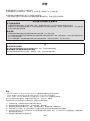 2
2
-
 3
3
-
 4
4
-
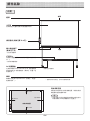 5
5
-
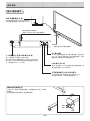 6
6
-
 7
7
-
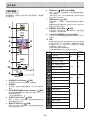 8
8
-
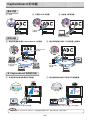 9
9
-
 10
10
-
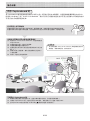 11
11
-
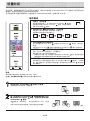 12
12
-
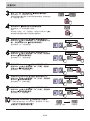 13
13
-
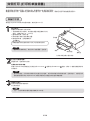 14
14
-
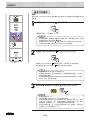 15
15
-
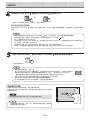 16
16
-
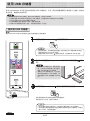 17
17
-
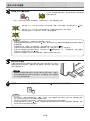 18
18
-
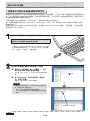 19
19
-
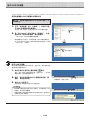 20
20
-
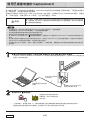 21
21
-
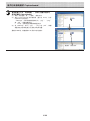 22
22
-
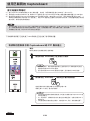 23
23
-
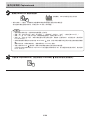 24
24
-
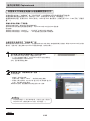 25
25
-
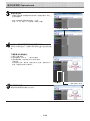 26
26
-
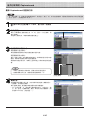 27
27
-
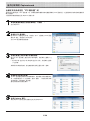 28
28
-
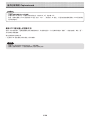 29
29
-
 30
30
-
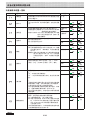 31
31
-
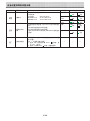 32
32
-
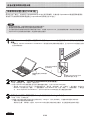 33
33
-
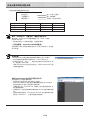 34
34
-
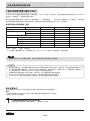 35
35
-
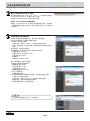 36
36
-
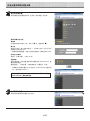 37
37
-
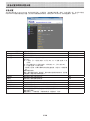 38
38
-
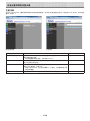 39
39
-
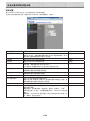 40
40
-
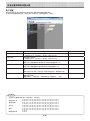 41
41
-
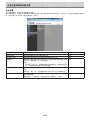 42
42
-
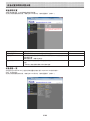 43
43
-
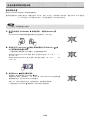 44
44
-
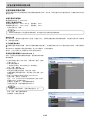 45
45
-
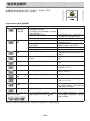 46
46
-
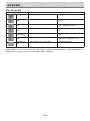 47
47
-
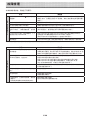 48
48
-
 49
49
-
 50
50
-
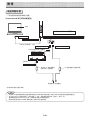 51
51
-
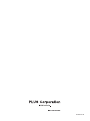 52
52